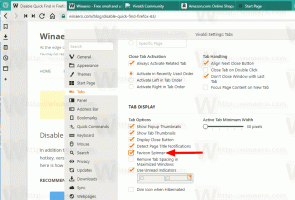Määritä määritetty käyttöoikeus Windows 10:ssä (kioskitila)
Määritetty käyttöoikeus on Windows 10:n ominaisuus, joka toteuttaa kioskitilan valitulle käyttäjätilille. Jos luot tällaisen kioskin määritetylle käyttäjätilille tietokoneellesi, kyseisen käyttäjän on pakko olla vuorovaikutuksessa yhden sovelluksen kanssa ilman järjestelmän vaarantamisen riskiä. Katsotaanpa, kuinka määritetty käyttöoikeus määritetään Windows 10:ssä.
Mainos
Voit käyttää määritettyä käyttöoikeutta rajoittaaksesi käyttäjiä käyttämään vain yhtä Windows-sovellusta, jotta laite toimii kuin kioski. Kioskilaite käyttää yleensä yhtä sovellusta, ja käyttäjiä estetään käyttämästä laitteen ominaisuuksia tai toimintoja kioskisovelluksen ulkopuolella. Järjestelmänvalvojat voivat käyttää määritettyä käyttöoikeutta rajoittaakseen valitun käyttäjätilin pääsyn yhteen Windows-sovellukseen. Voit valita lähes minkä tahansa Windows-sovelluksen määritetylle käyttöoikeuksille.
Tässä muutamia huomautuksia.
- Windows-sovellukset on määritettävä tai asennettava määritettyä käyttöoikeustiliä varten, ennen kuin ne voidaan valita määritetyksi käyttöoikeussovellukseksi.
- Windows-sovelluksen päivittäminen voi joskus muuttaa sovelluksen sovelluksen käyttäjämallitunnusta (AUMID). Jos näin tapahtuu, sinun on päivitettävä määritetyt käyttöoikeusasetukset käynnistääksesi päivitetyn sovelluksen, koska määritetty käyttöoikeus määrittää käynnistettävän sovelluksen AUMID: n avulla.
- Desktop App Converterilla (Desktop Bridge) luotuja sovelluksia ei voi käyttää kioskiohjelmina.
- Vältä valitsemasta Windows-sovelluksia, jotka on suunniteltu käynnistämään muita sovelluksia osana niiden ydintoimintoja.
- Windows 10:n versiossa 1803 voit asentaa Kioskiselainsovellus Microsoftilta käytettäväksi kioskisovelluksena. Digitaalisissa opasteissa voit määrittää kioskiselaimen navigoimaan URL-osoitteeseen ja näyttämään vain kyseisen sisällön – ei navigointipainikkeita, ei osoitepalkkia jne.
Windows 10 -versiosta 1709 alkaen on mahdollista luoda kioskeja, jotka suorittavat useita sovelluksia.
Määritä määritetty käyttöoikeus (kioski) Windows 10:ssä
Ennen kuin jatkat, muista, että voit poistua määritetystä käyttöoikeudesta (kioskista) painamalla Ctrl+Alt+Del-näppäimiä. Varmista myös, että käyttäjätililläsi on järjestelmänvalvojan oikeudet.
Määritettyjen käyttöoikeuksien määrittäminen Windows 10:ssä, tee seuraava.
- Jos sinulla ei ole käyttäjätiliä, jota voit käyttää myönnetyn käyttöoikeuden kanssa, luo uusi paikallinen tili. Sen täytyy olla a tavallinen käyttäjätili.
- Kirjaudu sisään kyseiselle käyttäjätilille, avaa Store-sovellusja asenna sovellus, jota haluat käyttää määrätyllä käyttöoikeudella (tarvittaessa).
- Nyt, Kirjaudu ulos käyttäjätililtä ja kirjaudu sisään järjestelmänvalvojan tilisi tunnistetiedoilla.
- Avaa Asetukset-sovellus.
- Mene Tilit - Perhe ja muut ihmiset.
- Napsauta linkkiä Määritä määritetty käyttöoikeus oikealla.

- Klikkaa Valitse tili.

- Valitse oikea paikallinen vakiokäyttäjätili.

- Klikkaa Valitse sovellus.
- Valitse haluamasi sovellus luettelosta.

Olet valmis. Assigned Access -ominaisuus on nyt määritetty valitulle paikalliselle vakiokäyttäjätilille.

Jos kirjaudut sisään kyseiselle käyttäjätilille, ennalta määritetty sovellus käynnistyy työpöydän ja tehtäväpalkin sijaan.
Voit poistaa määritetyt käyttöoikeudet käytöstä suorittamalla seuraavat vaiheet.
Poista määritetty käyttöoikeus käytöstä
- Avaa Asetukset-sovellus.
- Mene Tilit - Perhe ja muut ihmiset.
- Napsauta linkkiä Määritä määritetty käyttöoikeus oikealla.

- Napsauta linkkiä Poista määritetty käyttöoikeus ja kirjaudu ulos valitulta tililtä.

Se siitä!